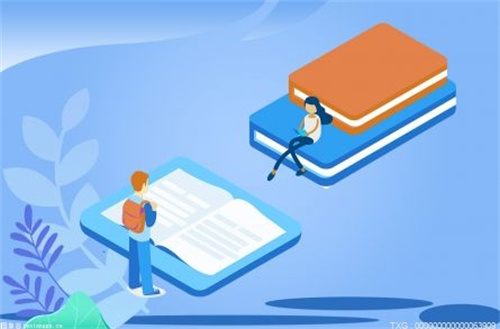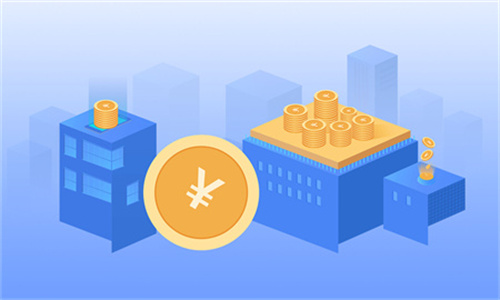现如今大多数电脑都会预装操作系统,不过并不是每个人都会喜欢,所以很多用户会选择重装系统,有用户使用的是戴尔台式电脑,打算重装系统,但是不知道要怎么操作,那么戴尔台式电脑要怎么重装系统呢?下面就跟大家分享dell台式机重装系统的教程。
相关事项:
1、如果当前电脑已经无法顺利进入到桌面,则需通过另一台电脑制作启动U盘
2、一般内存4G以下选择32位系统,内存4G以上选择64位系统
3、装系统前请备份好C盘和桌面文件

一、准备工作
1、系统镜像下载
2、4G或以上容量U盘
二、戴尔台式机u盘装系统步骤如下
1、下载win10系统iso包到C盘之外的分区,右键解压出来
2、打开解压后的文件夹,找到WIN10.GHO文件,然后将其复制到已经制作好的U盘启动盘中。
3、把启动U盘插入到电脑上,按下F12/ESC等快捷键,在弹出的启动菜单中选择USB启动
4、进入U盘安装页面,选择【02】项回车运行PE系统。
5、系统自动弹出一键装机,如果没有,请点击方框中的【最快装机】,保持默认设置,选择U盘中的win10.gho文件,点击安装位置(建议C盘),确定。
6、在这个界面执行win10系统的解压操作。
7、安装完成后启动进入到win10系统桌面,可以立即使用,无需重启电脑